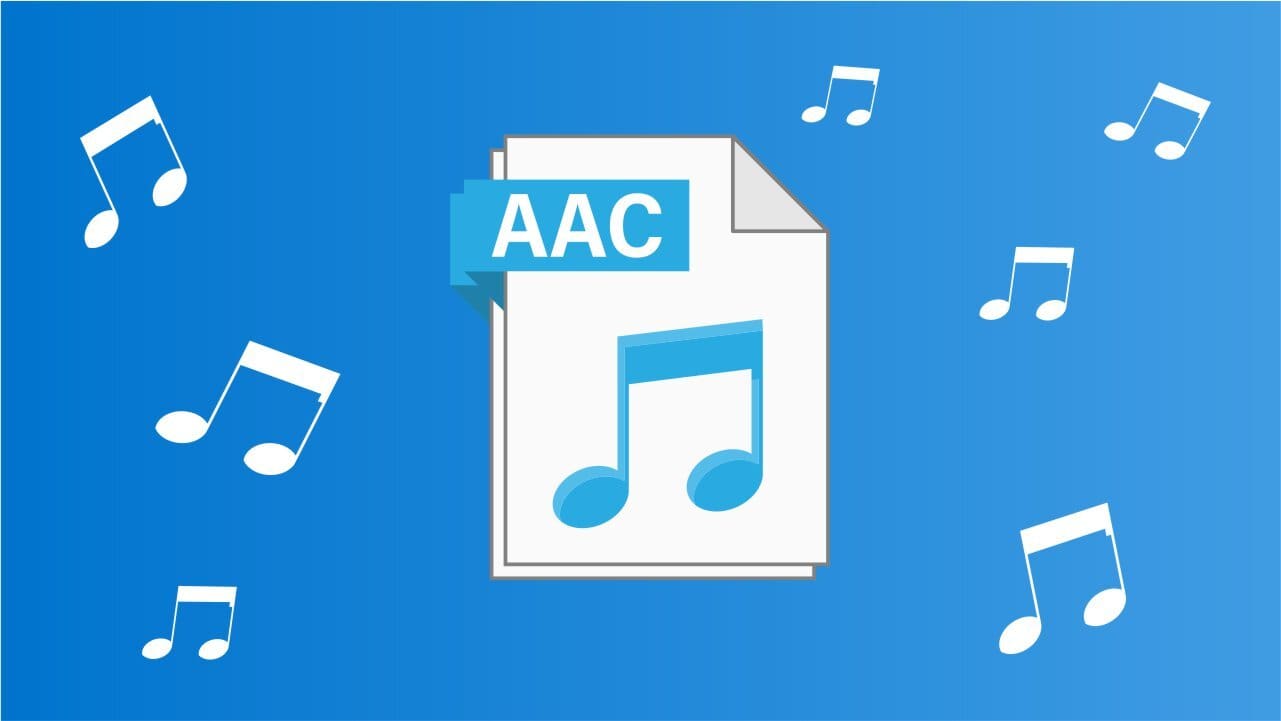Veel organisaties hebben deze functie waarmee de gebruiker het bericht dat hij verzendt om privacyredenen kan coderen. Sommige gebruikers hebben gemeld dat ze het volgende foutbericht hebben gezien:
Microsoft Outlook kon geen bericht maken met beperkte toestemming.
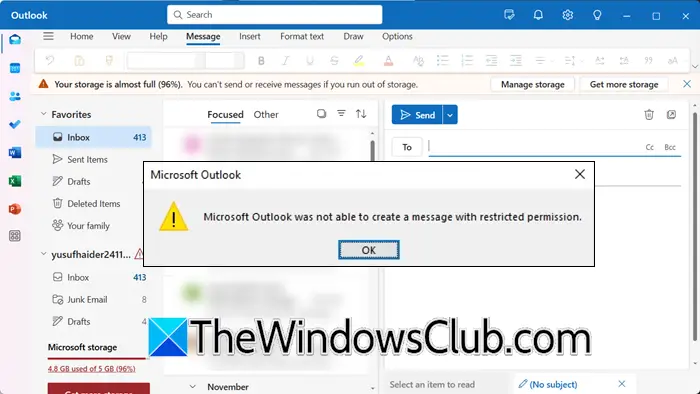
Dus als Outlook geen bericht kon maken, kunt u deze handleiding volgen.
Fix Microsoft Outlook kon geen bericht maken met beperkte toestemming
AlsMicrosoft Outlook kon geen bericht maken met beperkte toestemmingVolg de onderstaande oplossingen.
- Zet Outlook terug naar een oudere versie en controleer vervolgens
- Controleer of Outlook Web werkt
- Schakel IRM voor Outlook Web in om berichten te coderen
- Verwijder Outlook-cache
- Open Outlook in de veilige modus
Laten we er in detail over praten.
1] Zet Outlook terug naar een oudere versie en vink het vervolgens aan
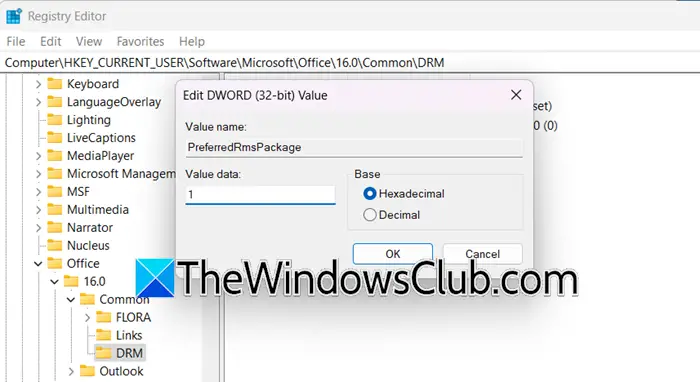
Het is u misschien opgevallen dat MS Office is overgestapt van het gebruik van MSIPC naar de MIP SDK vanaf versie 2402, build 17328.20142, wat mogelijk de reden is waarom u dit probleem ondervindt. Om te bevestigen of dit de oorzaak is, kunnen we Office tijdelijk terugzetten naar de vorige MSIPC-functionaliteit door een registersleutel in te stellen. Als dit voor u werkt, kunt u Office zelfs op een oudere versie houden totdat er een nieuwe update wordt uitgebracht. Om hetzelfde te doen, volgt u de onderstaande stappen.
- Open deRegister-editoren maak een back-up door op te klikkenBestand > Importeren,ga naar de locatie waar u het bestand wilt opslaan en klik opOK.
- Ga nu naar
HKEY_CURRENT_USER\Software\Microsoft\Office\16.0\Common\DRM. - Klik met de rechtermuisknop op de lege ruimte en selecteerNieuw > DWORD (32-bit)-waarde, ennoem het "PreferredRmsPackage".
- Dubbelklik opPreferredRmsPakketen stel de waardegegevens in op1.
- KlikToepassen > Oké.
Kijk of dit werkt.
2] Controleer of Outlook Web werkt
We raden u aan Outlook Web Access (OWA) of de nieuwe Outlook uit te proberen als de Outlook-app niet voor u werkt. Als dit werkt, kunt u ze waarschijnlijk een tijdje gebruiken, maar volg de onderstaande oplossingen, want er is iets mis met uw Outlook-app.
3] Schakel IRM voor Outlook Web in om berichten te coderen
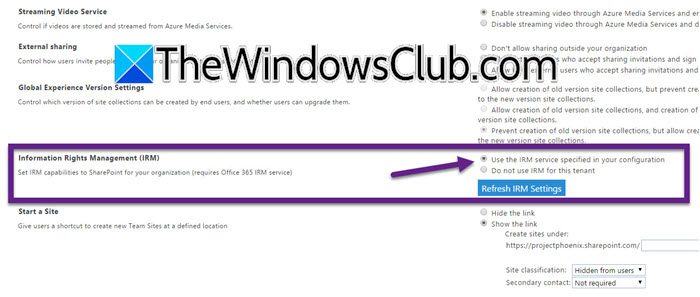
Informatierechtenbeheer (IRM)is een technologie die wordt gebruikt om gevoelige informatie te beschermen tegen ongeoorloofde toegang. Als u merkt dat er geen optie is om berichten te versleutelen in Outlook Web, kunt u de onderstaande stappen volgen om IRM in te schakelen.
- Zorg er allereerst voor dat deRechtenbeheerservice (RMS)is geactiveerd in het Microsoft 365-beheercentrum.
- Voeg ook een federatiepostvak toe aan de supergebruikersgroep in AD RMS.
- Ga naar deSharePoint-beheercentrum,en ga naarInstellingen > Klassieke instellingenpagina.
- Zoek naar deInformatierechtenbeheer (IRM)sectie en kies vervolgensGebruik de IRM-service die in uw configuratie is opgegeven.
- Klik opVernieuw IRM-instellingen.
- Zodra dit is gedaan, kunnen gebruikers in de Outlook Web App IRM-beveiligde berichten verzenden door een rechtenbeleidsjabloon te selecteren in de vervolgkeuzelijst met machtigingen.
Controleer ten slotte of het probleem is opgelost.
4] Verwijder Outlook-cache
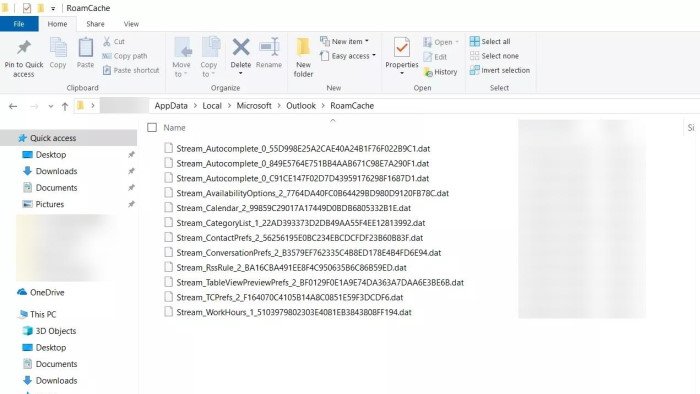
Omdat de Outlook-app een probleem heeft, laten we beginnen met. Als het beschadigd is, zult u het betreffende probleem tegenkomen. Om dit te doen, volgt u de onderstaande stappen.
- Druk op Ctrl + Shift + Esc, zoek naarVooruitzichten,klik er met de rechtermuisknop op en selecteerBeëindig de taak.
- Open Run door Win + R.
- Type“%LOCALAPPDATA%\Microsoft\Outlook\”en klik op Ok.
- Open deRoamCachemap en verwijder de inhoud ervan.
Start ten slotte uw computer opnieuw op en open Outlook. Hopelijk zal dit het werk voor u doen.
5] Open Outlook in de veilige modus
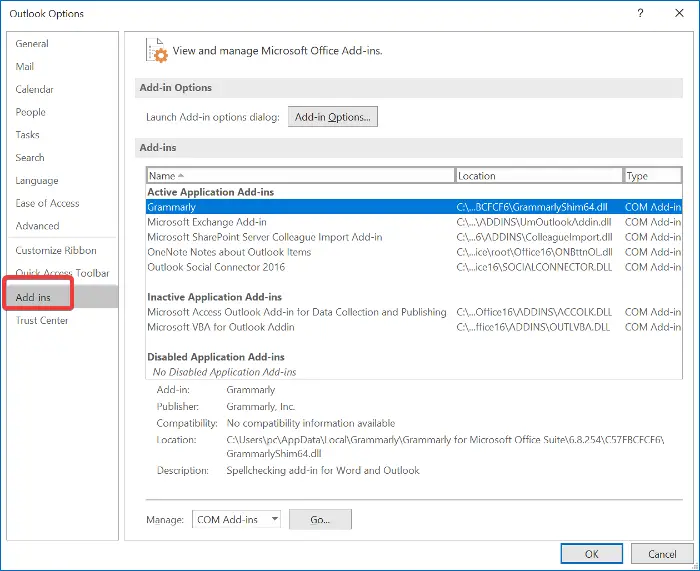
In deze oplossing openen we Outlook in de veilige modus en proberen vervolgens alle plug-ins uit te schakelen. Als u Outlook in de veilige modus start, wordt het geopend zonder plug-ins, waardoor u deze gemakkelijker kunt uitschakelen. Volg hiervoor de onderstaande stappen.
- OpenLoopdoor Win + R, typ“outlook.exe/veilig”,en klik vervolgens op Ok.
- Ga naarBestanden klik vervolgens op de knop Opties.
- Nu moet je naar deInvoegtoepassingentabblad en ga vervolgens naar hetBeherensectie en klik op Go.
- Vink alle invoegtoepassingen aan en klik vervolgens op deVerwijderenknop om ze uit te schakelen.
- Start uw computer opnieuw op.
Als de codering werkt, schakel dan de invoegtoepassingen handmatig in om de boosdoener te achterhalen. Zodra u weet welke invoegtoepassing het probleem veroorzaakt, verwijdert u deze.
Hopelijk kun je dit probleem oplossen met de oplossingen die in dit bericht worden genoemd.
Lezen:
Wat betekent beperkte Outlook?
Als u Beperkt ziet in Outlook, worden uw e-mails beveiligd met Information Rights Management (IRM), waardoor wordt beperkt hoe ontvangers met de inhoud kunnen communiceren. Het is bijvoorbeeld mogelijk dat ze het bericht niet kunnen afdrukken, doorsturen of kopiëren, waardoor gevoelige informatie wordt beschermd tegen ongeoorloofde toegang.
Lezen:
Hoe stel ik beperkt in Outlook in?
Als u in Outlook een beperkte gevoeligheid voor een nieuw bericht wilt instellen, gaat u naarBestand > Opties > E-mail.Selecteer vervolgens onder Berichten verzenden de optie Vertrouwelijk in de lijst Standaardgevoeligheidsniveau. Hierdoor worden nieuwe berichten verzonden in de beperkte modus.
Lees ook:.
![De Steam Client Service-service kan niet worden gestart [repareren]](https://elsefix.com/tech/tejana/wp-content/uploads/2024/12/steam-client-service-failed.jpg)